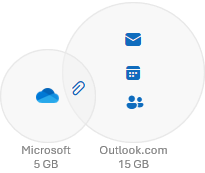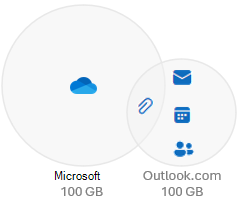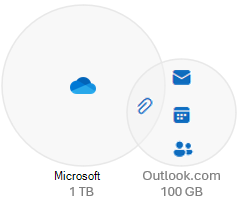Про сховище | Квоти сховища | Запитання й відповіді про сховище
Яка квота сховища?
Щоб переглянути квоту сховища, виберіть варіант нижче, який відповідає вашій Microsoft 365 передплаті.
Примітка.: Тепер плани OneDrive обсягом 100 ГБMicrosoft 365 Basic.
Якщо перевищено квоту сховища
Попередження!: Якщо ваше хмарне сховище Microsoft заповниться, ви не зможете надсилати або отримувати електронну пошту. Якщо перевищити граничний обсяг сховища OneDrive більше трьох місяців, обліковий запис OneDrive буде заблоковано.
Якщо ви перевищите квоту сховища Microsoft, деякі служби Microsoft перестануть працювати.
-
Ви не зможете передавати, редагувати або синхронізувати нові файли (наприклад, фотографії з камери) у OneDrive. Наявні файли залишаться, але будуть доступні лише для читання.
-
Ви не зможете надсилати й отримувати повідомлення електронної пошти в Outlook.com, навіть якщо не перевищено квоту сховища електронної пошти.
Примітки.:
-
Усі надіслані вам повідомлення електронної пошти повертаються відправнику. Після того як ви звільните простір для зберігання або придбайте додатковий простір для зберігання, відправнику потрібно буде повторно надіслати повідомлення електронної пошти.
-
Це також стосується випадків, коли перевищено лише квоту сховища електронної пошти.
-
-
Ви не зможете надсилати або отримувати повідомлення Microsoft Teams, які містять вкладення.
-
Після 6 місяців ми можемо видалити ваш OneDrive і всі файли в ньому. Після видалення ці файли не можна відновити.
Порада.:
Щоб не перевищувати граничний обсяг сховища, можна виконати три такі дії:
-
Видаліть кілька файлів і папок:
-
Ви можете зменшити розмір робочої області Loop, видаливши непотрібні сторінки та/або видаливши непотрібний журнал сторінок-версій. Дізнайтеся, як це зробити.
-
Відкрийте Designer проекти та наведіть вказівник миші на зображення, щоб відобразити його, а потім клацніть, щоб відобразити команду Видалити. Докладніше.
Повідомлення "Перевищено квоту" або "Поштова скринька заповнено"
Щоб дізнатися, скільки сховища поштової скриньки ви використали та швидко звільнити місце, відкрийте Outlook.com Настройки
Як збільшити квоту сховища?
Щоб збільшити квоту сховища, потрібно придбати додатковий обсяг сховища Microsoft.
-
Якщо ви – безкоштовний користувач, ви можете придбати передплату.Придбати зараз
-
Якщо ви вже є власником передплати на Microsoft 365 Персональний & Family, ви можете додати ще більше простору для зберігання файлів до 1 ТБ, уже включеного до вашої передплати на Microsoft 365. Тільки власник передплати може подовжити сховище.Оновлення
-
Обмеження поштових скриньок споживачів обмежено до 100 ГБ. Щоб повернутися до квоти сховища, потрібно звільнити простір для зберігання. Якщо вам потрібна поштова скринька розміром понад 100 ГБ, див. наші корпоративні плани.